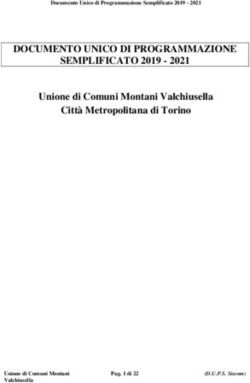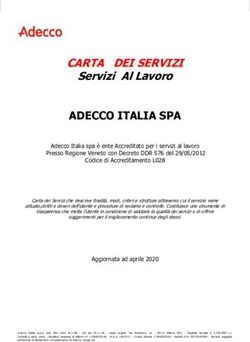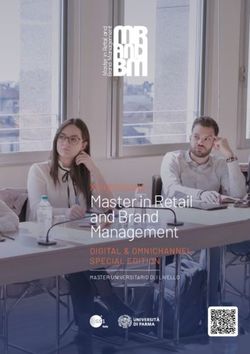Tutorial pubblicazione Read the Docs su DocsItalia - Release version: latest comune Palermo
←
→
Trascrizione del contenuto della pagina
Se il tuo browser non visualizza correttamente la pagina, ti preghiamo di leggere il contenuto della pagina quaggiù
Tutorial pubblicazione Read the Docs
su DocsItalia
Release version: latest
comune Palermo
28 giu 2018Indice
1 Che cosa è questo tutorial 1
2 A chi si rivolge il tutorial 3
3 Un tutorial a cura di 5
4 Perché questo tutorial 7
5 Un tutorial di sperimentazione 9
6 Attività propedeutica alla pubblicazione su Read the Docs 11
7 Licenza 13
7.1 Contenuti del Tutorial . . . . . . . . . . . . . . . . . . . . . . . . . . . . . . . . . . . . . . . . 13
iCAPITOLO 1
Che cosa è questo tutorial
Fig. 1.1: immagine rilasciata con licenza CC0
Questo tutorial ha l’obiettivo di spiegare due modalità per la creazione di un Documento da visualizzare tramite
la piattaforma Read the Docs, secondo le specifiche della Guida «Docs Italia» del Team Trasformazione Digitale
dell’AgID (Agenzia per l’Italia Digitale).
Read The Docs è un servizio online gratuito che semplifica la gestione della documentazione relativa ad una
pubblicazione, e consente di automatizzare:
• la creazione dei documenti,
• il controllo delle versioni della pubblicazione che possono essere aggiornate nel tempo,
• l’hosting dei singoli documenti pubblicati.
1Tutorial pubblicazione Read the Docs su DocsItalia, Release version: latest Fig. 1.2: immagine dell’home page delle Linee guida open data del Comune di Palermo pubblicate su «Read the Docs» 2 Capitolo 1. Che cosa è questo tutorial
CAPITOLO 2
A chi si rivolge il tutorial
Il tutorial si rivolge principalmente ai dipendenti e dirigenti di ogni tipologia di Pubblica Amministrazione in
Italia, soprattutto a chi è responsabile della pubblicazione di documenti pubblici online, regolamenti, manuali e a
chi si occupa di comunicazione istituzionale.
Non è necessario essere sviluppatori per usare le procedure che spieghiamo in questo tutorial e infatti abbiamo
strutturato questo documento in più parti:
Importante:
• una destinata a chi non è molto addentro ai linguaggi di programmazione e ai sistemi di versionamento
(curata da Ciro Spataro) = il capitolo 1;
• un’altra per chi ha maggiori competenze digitali (a cura di Pablo Persico) = il capitolo 3;
• infine una in comune alle precedenti, abbastanza semplice, che consiste nella creazione del nome del proget-
to da pubblicare sulla piattaforma di Read the Docs, che si svolge solo dopo aver terminato la compilazione
del progetto su Github = il capitolo 2.
Ciro Spataro e Pablo Persico hanno seguito due strade diverse (capitolo 1 e capitolo 3) per raggiungere lo stesso
obiettivo di pubblicazione di documenti su Read the Docs. In tal manera verrà coperta un’ampia rappresentanza
(in fatto di competenze digitali) dei dipendenti e dirigenti pubblici.
3Tutorial pubblicazione Read the Docs su DocsItalia, Release version: latest 4 Capitolo 2. A chi si rivolge il tutorial
CAPITOLO 3
Un tutorial a cura di
• Ciro Spataro (Comune di Palermo, OpenDataSicilia), email: c.spataro@comune.palermo.it
• Pablo Persico (Città Metropolitana di Napoli, OpenDataSicilia), email: ppersico@cittametropolitana.na.it
• Andrea Borruso (OnData, OpenDataSicilia), supervisione e «spingitore di tutorial», email: an-
drea.borruso@ondata.it
5Tutorial pubblicazione Read the Docs su DocsItalia, Release version: latest 6 Capitolo 3. Un tutorial a cura di
CAPITOLO 4
Perché questo tutorial
Il Team Trasformazione Digitale dell’AGID ha creato «Guida a Docs Italia» per consentire e agevolare le pubbli-
che amministrazioni ad usare il format di «Read The Docs» al fine di pubblicare atti, documenti del tipo: Decreti,
Norme, Regolamenti, Linee Guida, Piani, Deliberazioni, Determinazioni, ecc.
Dopo questo lavoro del Team Trasformazione Digitale, siamo partiti in 3 Pubbliche Amministrazioni a creare
documenti su Read the Docs e siamo sicuri che questo formato sarà adottato da tanti altri soggetti che lavorano
in altre PA. Vogliamo fare da apripista, stimolo e anche supporto. Siamo a disposizione per aiutarvi, con piacere,
partendo proprio da questo tutorial.
Questo tutorial è un lavoro integrativo a quello svolto dal Team con la Guida «Docs Italia». Un esperimento svolto
per attuare i contenuti della Guida e verificare, passo passo, la comprensione delle procedure indicate.
OBIETTIVO
L’obiettivo prioritario è far in modo da diminuire le pubblicazioni online in formato PDF, che oggi rappresenta
il formato più usato nei siti web della PA, ma che non consente una leggibilità nei dispositivi mobili (viene molto
difficile e non è affatto pratico) e che non permette un’agevole ricerca di parole nel testo. Il formato Read the
Docs, invece, soddisfa i suddetti requisiti.
DAL READ THE DOCS ALTRI FORMATI
Dal formato Read the Docs è possibile convertire, in maniera instantanea, il documento nei formati PDF, HTML
ed EPUB (che è uno standard aperto specifico per la pubblicazione di libri digitali -eBook- basato su XML).
Inoltre usare «Read the Docs» consente un facile riuso dei contenuti da parte della società e di quelle pubbliche
amministrazioni che manifestano interesse a questo formato di pubblicazione.
7Tutorial pubblicazione Read the Docs su DocsItalia, Release version: latest 8 Capitolo 4. Perché questo tutorial
CAPITOLO 5
Un tutorial di sperimentazione
Questo lavoro vuole essere soprattutto sperimentazione sulle modalità con le quali si fanno cose negli uffici
pubblici, pensando a migliorare la fruizione dei documenti online.
Un punto di partenza aperto a contributi esterni, un documento che possa svilupparsi anche grazie alle espe-
rienze di soggetti di altre PA che vorranno adottare Read The Docs come strumento per diffondere cultura della
documentazione della PA anche con finalità di riutilizzo e condivisione. Per questo motivo ad ogni pagina del
tutorial abbiamo pensato di inserire una sezione per riveceve i commenti, grazie all’uso del servizio fornito da
Disqus.
9Tutorial pubblicazione Read the Docs su DocsItalia, Release version: latest 10 Capitolo 5. Un tutorial di sperimentazione
CAPITOLO 6
Attività propedeutica alla pubblicazione su Read the Docs
• avere un account GitHub;
• avere un account Read the Docs.
La Guida di Docs italia consiglia la creazione di una organizzazione su GitHub.
11Tutorial pubblicazione Read the Docs su DocsItalia, Release version: latest 12 Capitolo 6. Attività propedeutica alla pubblicazione su Read the Docs
CAPITOLO 7
Licenza
Quest’opera è distribuita con Licenza CC BY SA 4.0 - Creative Commons, Attribuzione, Condividi allo stesso
modo, Versione 4.0 Internazionale.
7.1 Contenuti del Tutorial
7.1.1 Capitolo 1 - Caricare il progetto editoriale su Github (lavorando online su
Github)
(Modalità per lavorare su Github online, adatto per chi ha poca familiarità con gli strumenti di controllo
versione).
Si inizia con lo «starter kit»
Questa http://guida-docs-italia.readthedocs.io/it/latest/index/starter-kit.html è la versione che dovremmo usare co-
me modello di base, proposto dal Team Trasformazione Digitale, per riprodurre il nostro documento su Read the
Docs.
Cliccando su scarica lo Starter kit si viene rimandati al repository del progetto sulla piattaforma Github, cioè qui
https://github.com/italia/docs-italia-starter-kit.
13Tutorial pubblicazione Read the Docs su DocsItalia, Release version: latest
Fig. 7.1: la guida dello starter kit
Importare il progetto dello «starter kit» nel proprio account Github
L’azione da avviare ora è l’importazione del progetto dello starter kit nel proprio account Github, dando un nome
al progetto a cui si vuole lavorare. Quindi andare dentro le directory del progetto per personalizzare i contenuti e
i metadati del nostro progetto. Ora vedremo come.
Nel progetto Github abbiamo
• una directory repo-configurazione che contiene due file dove dobbiamo inserire un po di metadati sul
progetto che andiamo a pubblicare, come: titolo, descrizione, tags, sito web ente che pubblica il documento;
• una directory repo-documento dove si trovano i file:
– conf.py dove dobbiamo inserire il titolo del nostro documento che vogliamo visualizzare succes-
sivamente su Read the Docs. Importante: su settings_project_name usare un titolo non molto
lungo e non usare parole accentate come à,è,ì,ò,ù, scegliendo il simbolo ' per accentare le voca-
li. Altra cosa importante settings_basename = “titolo-documento” cioè su settings_basename e
settings_file_name usare parole delimitate dal simbolo - (trattino).
– document_settings.yml dove dobbiamo inserire un po di metadati sul progetto che andiamo a
pubblicare: titolo, descrizione, tags, sito web ente che pubblica il documento;
– requirements.txt che non dobbiamo toccare perché contiene l’istruzione che permette di vi-
sualizzare il progetto che stiamo andando a creare all’interno del template di Docs Italia, do-
14 Capitolo 7. LicenzaTutorial pubblicazione Read the Docs su DocsItalia, Release version: latest
ve si trovano anche tutti gli altri documenti pubblicati dal Team Trasformazione Digitale, cioè
https://docs.developers.italia.it/,
• un file AUTHORS dove va scritto il nome dell’ente che pubblica il documento e della persona che ha
lavorato;
• README.md un file dove descriviamo brevemente il nostro progetto di pubblicazione del documento;
• LICENSE un file dove andremo ad inserire il tipo di licenza adottata per pubblicare il nostro documento
che verrà visualizzato su Read the Docs;
• _docs una directory che contiene le pagine del nostro documento, cioè i contenuti veri e propri, che pos-
sono essere: testo, immagini, tabelle. Questa directory contiene file di tipo RST (reStructuredText). Nel
paragrafo che segue approfondiremo questo tipo di file;
• _img: una la directory dove andare a caricare le immagini che si vuole vengano visualizzate poi sulle pagine
html di Read the Docs. E” importante nel testo dei file RST fissare le immagini (dentro il testo) usando la
seguente sintassi:
.. figure:: _img/immagine1.png
Quando si vuole inserire una didascalia nell’immagine, è importante dopo aver scritto
.. figure:: _img/immagine1.png
andare due volte a capo
e lasciare tre spazi vuoti prima di inserire il testo
La directory _docs e i file RST
La directory _docs contiene i file che sono le pagine del nostro documento (e i relativi contenuti) che visualiz-
zeremo sulle pagine html di Read the Docs. Questi file sono di tipo RST (reStructuredText), un linguaggio di
programmazione molto semplice per sintassi utilizzata.
Un ottima guida alla sintassi usata dal linguaggio RST è questa http://docutils.sourceforge.net/docs/user/rst/
quickref.html dalla quale è possibile apprendere la sintassi corretta per le nostre necessità di pubblicazione del
testo (e immagini, tabelle) nella pagina.
Come Scrivere in formato ReStructuredText
Un buon editor RST online WYSIWYG (What You See Is What You Get: quello che vedi è quello che è) è
http://rst.ninjs.org/ dove è possibile scrivere e controllare lateralmente il risultato che si otterrà.
Alcune sintassi del linguaggio RST per gli usi più comuni di scrittura:
Title
======
per il titolo capitolo
7.1. Contenuti del Tutorial 15Tutorial pubblicazione Read the Docs su DocsItalia, Release version: latest Subtitle -------- per il titolo paragrafo **testo marcato** per il testo marcato *testo in italico* per il testo in italico .. figure:: _image/immagine1.png per inserire un’immagine 16 Capitolo 7. Licenza
Tutorial pubblicazione Read the Docs su DocsItalia, Release version: latest
(il titolo del file immagine è ad esempio immagine1.png. Il file dovrà essere caricato in una directory
denominata img, è consigliabile caricare questa director contenente le immagini dentro la directory principale
del progetto Github)
`link `_
per inserire un collegamento ipertestuale. Per editare il carattere ` è necessario usare contemporaneamente i tasti
Alt+96 da Windows
.. important::
per inserire testo, se volete inserire una nota colorata all’interno del testo nella pagina, verrà visualizzato come di
seguito:
quando si usa questa nota colorata è importante dopo aver scritto
.. important::
andare due volte a capo
e lasciare tre spazi vuoti prima di scrivere il testo
Nota sui file RST
Importante: Guardando i file RST di qualsiasi pagina su Github (per esempio di questa pagina che state leggen-
do) capirete immediatamente come editare la sintassi corretta per le vostre necessità di rappresentazione di testo,
immagini, tabelle, note, ecc.
Per tutte le necessità specifiche di editing nel documento (es.: tabelle) vedere questo elenco di strumenti.
7.1. Contenuti del Tutorial 17Tutorial pubblicazione Read the Docs su DocsItalia, Release version: latest 7.1.2 Capitolo 2 - Ora è il momento di lavorare su Read the Docs Questa rappresenta la fase 2 ed è molto semplice come operazioni da effettuare. Una volta completato il lavoro di compilazione su Github, bisogna andare su http://readthedocs.io e (dopo aver creato il relativo account) importare il progetto, già creato, da Github Nella finestra, su URL del Deposito Codice bisogna scrivere l’URL del progetto che avete creato su Github, e quindi scegliere il nome del progetto, esempio: linee guida open data comune vattelapesca e lasciare Tipo del Deposito Codice selezionato su Git. A quel punto verrà messo in collegamento il vostro progetto di Github con la piattaforma di Red the Docs. Una primissima cosa da fare è andare su Amministrazione e settare la lingua italiana. Questo consentirà a Read the Docs di aggiungere al titolo del vostro progetto la desinenza /it/latest. Il documento è in italiano quindi prende la desinenza /it. Esempio: http://come-creare-guida.readthedocs.io/it/latest A questo punto il progetto di Github è compilato su Read the Docs. 18 Capitolo 7. Licenza
Tutorial pubblicazione Read the Docs su DocsItalia, Release version: latest Considerato che avevamo scelto come titolo del nostro progetto su Read the Docs: linee guida open data comune vattelapesca l”URL compilato da Read the Docs per vedere il nostro progetto sarà: linee-guida-open-data-comune-vattelapesca.readthedocs.io AVVISO DI «PASSING» Procedura andata a buon fine: «passing» Se non ci sono errori commessi durante le procedure spiegate fino ad ora, tutto andrà a buon fine, e Read the Docs darà il messaggio in colore verde di «passing» al nostro progetto, significa che il nostro progetto è - quindi - online. AVVISO DI «FAILING» Procedura con Errore: «failing» Diversamente Read the Docs alla sezione i miei progetti, darà un messaggio in colore rosso di «failed». In questo caso c’è qualche problema e bisogna ripercorrere tutti i passaggi fatti da quando si è iniziato a lavorare sul sito di Read the Docs. Abbiamo completato tutte le procedure e ci possiamo godere il nostro documento nella nuova modalità di pubblicazione e visualizzazione su Read the Docs :-) 7.1.3 Capitolo 3 - Modalità Command Line (lavorando offline) (Guida per chi usa Windows e non vuole fare a meno dei «piaceri» del terminale in stile bash). Il lavoro da terminale consente maggiore flessibilità ed è adatto ad utenti mediamente esperti, questa modalità consente di lavorare avendo il contenuto della repository in locale sul proprio pc, modificare i file e ricaricarli modificati con soli tre comandi e avere così aggiornata la versione del documento su Read the Docs. Interessanti sono anche i tag per il “versioning” e i messaggi di commit, che vedremo come realizzare. Cominciamo dal software (command line) Per cominciare sarà necessario di installare qualche software qualora non fosse già installato. Git for windows. Nello specifico Git for Windows fornisce un’emulazione della BASH per l’utilizzo dell’applicazione da riga di comando, essa funzionerà in pratica come se si stesse lavorando in ambienti UNIX o UNIX like come Linux. 7.1. Contenuti del Tutorial 19
Tutorial pubblicazione Read the Docs su DocsItalia, Release version: latest 20 Capitolo 7. Licenza
Tutorial pubblicazione Read the Docs su DocsItalia, Release version: latest In fase di installazione: abilitare il manager delle credenziali di Github. Quale editor di testo utilizzerai? Sul terminale per fare piccole modifiche va bene Nano così come Vim entrambi già inclusi nella versione di git installata, mentre per lavorare sul testo fuori dal terminale conviene Notepad++. Per il terminale è possibile utilizzare il cmd di Windows ma consiglio caldamente: ConEmu. Creare il progetto Per creare il nostro progetto e implementare lo Starter Kit di Docs Italia bisognerà creare una nuova repository su GitHub: Nel settings della repository bisognerà aggiungere Read the Docs come services nella sezione Integrations & services. Infine sarà necessario importare la repository in Read the Docs come indicato nel paragrafo Ora andiamo a lavorare su Read the Docs. Andiamo sul terminale e posizioniamoci in una cartella dove ci saranno i nostri repository e cloniamo lo starter kit. 7.1. Contenuti del Tutorial 21
Tutorial pubblicazione Read the Docs su DocsItalia, Release version: latest
$ git clone https://github.com/italia/docs-italia-starter-kit
nella stessa directory cloniamo il repository del nostro progetto
$ git clone https://github.com/pablopers/provadocs
Il link del repository lo prendete dal tasto a destra
Se dovesse comparire un messaggio di errore non preoccupatevi
ci dice solo che abbiamo clonato un repository vuoto (ancora per poco).
Ora dobbiamo implementare lo Starter kit nel nostro progetto copiando il contenuto completo, files e cartelle,
delle cartella repo-documento e repo-configurazione presenti nello starter kit (usare come meglio preferite il
terminale o explorer di Windows).
Procedere alla modifica dei file e alla creazione del documento con i relativi file rst così come già indicato nei
paragrafi:
• «Nel progetto Github abbiamo»,
• «Nota sui file RST».
Caricare il progetto su Github (command line)
Una volta realizzati i file del vostro progetto sarà necessario sincronizzare il vostro repository in locale con il
repository su GitHub.
22 Capitolo 7. LicenzaTutorial pubblicazione Read the Docs su DocsItalia, Release version: latest ricordare di posizionarsi nella cartella del repository clonato e digitare: $ git add * $ git commit $ git push origin master L’ultimo comando produrrà un risultato simile a questo Infine su Read the Docs compilare una versione utilizzando il pulsante Versione di Compilazione, la dicitura «passing» indicherà che la compilazione è andata a buon fine. per vedere il documento cliccare sul pulsante Mostra Documenti Messaggio di Commit e Versioning Per sapere cos’è un messaggio di commit, leggi: http://guida-docs-italia.readthedocs.io/it/latest/index/ appendice-3.html#messaggi-di-commit Perché é importante il commit? Perché ad ogni commit corrisponde una «istantanea» del tuo repository dal quale è possibile tornare indietro azzerando l’ultima o le ultime modifiche fatte. 7.1. Contenuti del Tutorial 23
Tutorial pubblicazione Read the Docs su DocsItalia, Release version: latest Versioning per gestire gli aggiornamenti (command line) Spesso ci si può trovare ad avere diverse versioni dello stesso documento un esempio possono essere le Linee guida degli Open Data del Comune di Palermo nella prima versione del 2013 e poi l’aggiornamento fatto nel 2017, oppure il Regolamento Foia della Città Metropolitana di Napoli in prima versione risalente al 1997.1 e oggi in via di approvazione nella versione 2018.1. Nel caso citato può esserci di aiuto il «versioning» ossia la possibilità di definire una versione precedente con tanto di tag «1997.1» dalla più recente aggiornata versione «2018.1». Il tag può essere inserito in fase di caricamento con i seguenti comandi: $ git tag 1997.1 $ git push --tags Completato il tutto con il comando: $ git push origin master il repository di GitHub sarà aggiornato e in automatico partirà la compilazione della versione predefinita cosiddetta (solitamente «latest»). Per compilare la versione con il tag scelto, es.1997.1 basterà andare nella finestra compilazioni, scegliere il tag e rifare la compilazione scegliendo il tag. 24 Capitolo 7. Licenza
Puoi anche leggere